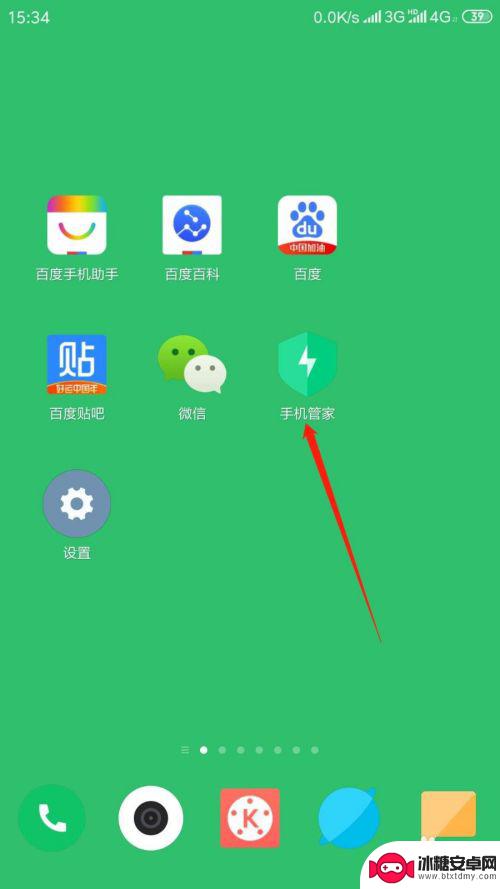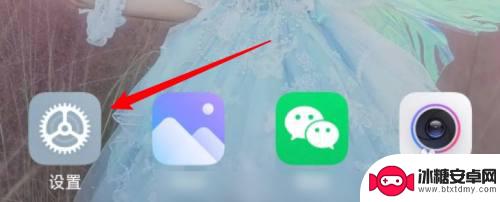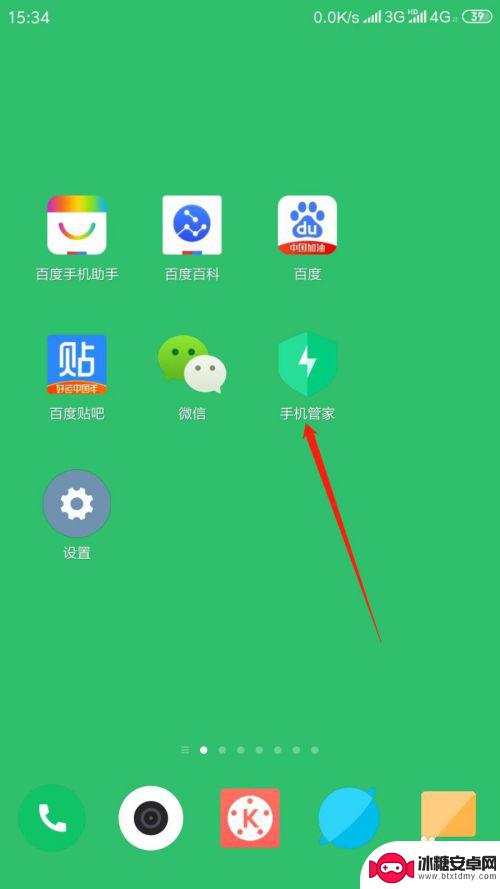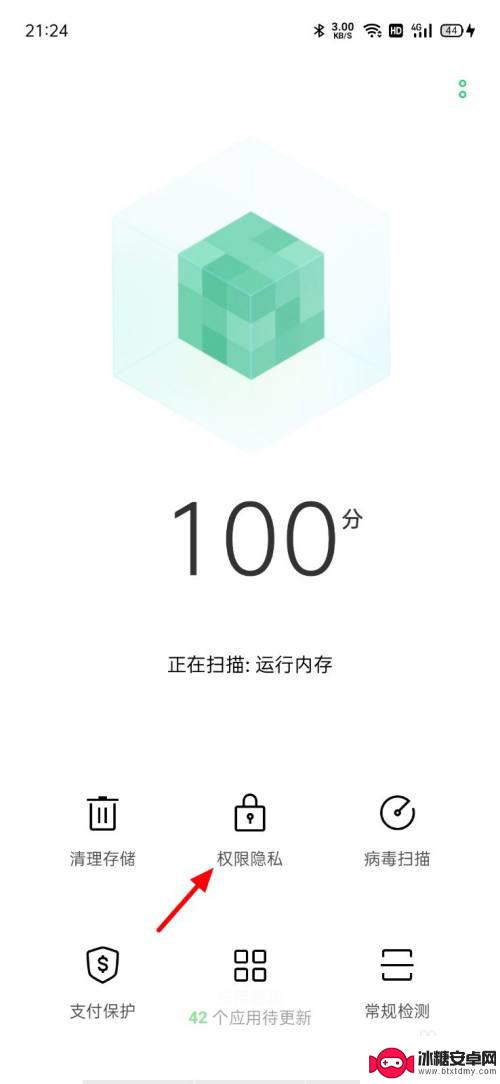手机怎么设置宽带的权限 如何设置手机应用的网络权限
手机已经成为人们生活中不可或缺的一部分,随着移动互联网的普及,手机应用的使用越来越频繁,我们在享受便捷的同时也要注意保护个人隐私和数据安全。在使用手机应用时,经常会遇到需要设置宽带权限和网络权限的情况。如何设置手机应用的网络权限?如何保障我们的个人信息不被滥用?本文将为大家详细介绍手机设置宽带权限和手机应用的网络权限的方法和注意事项。让我们一起来了解吧!
如何设置手机应用的网络权限
操作方法:
1.打开手机锁屏,点击“手机管家”。
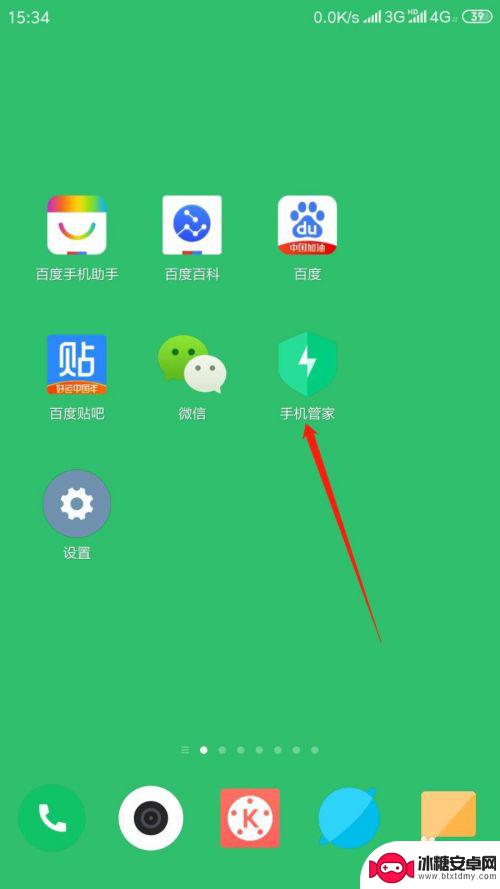
2.进入应用,点击“安全中心”,再点击“网络助手”。
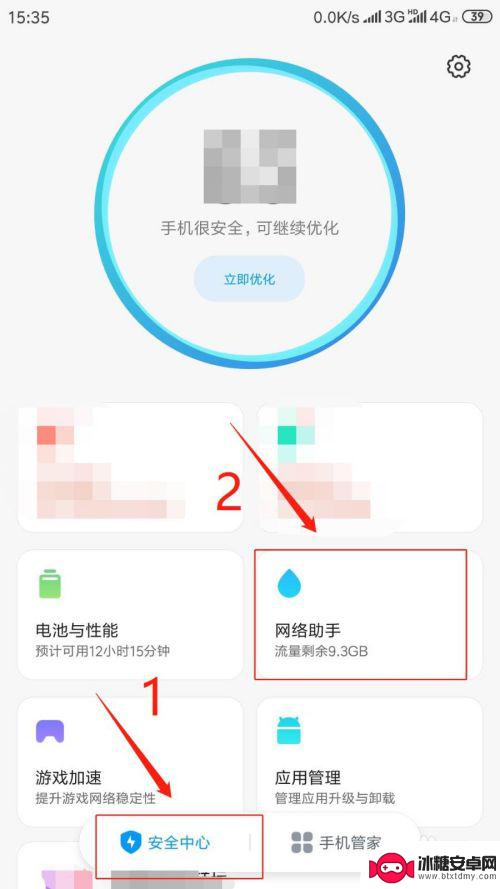
3.进入页面,点击“联网控制”。
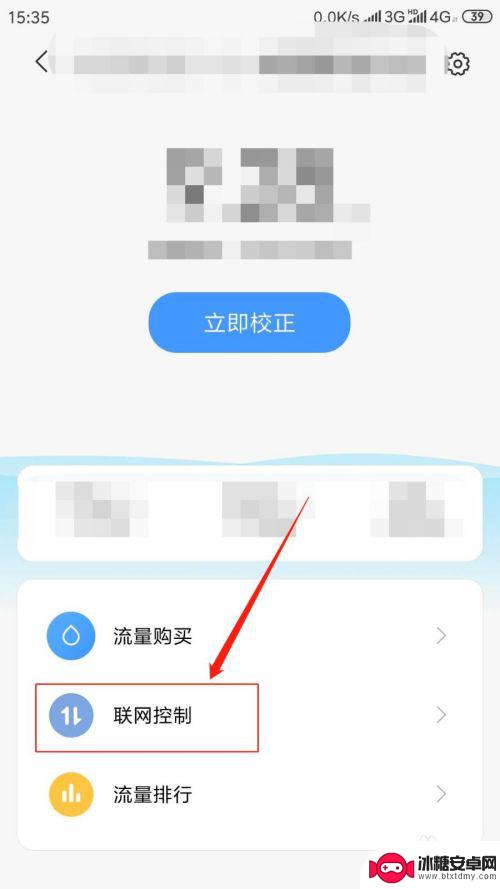
4.进入页面,点击“数据”。在应用列表中点击。指定应用程序“允许或禁止该程序使用移动网络”。
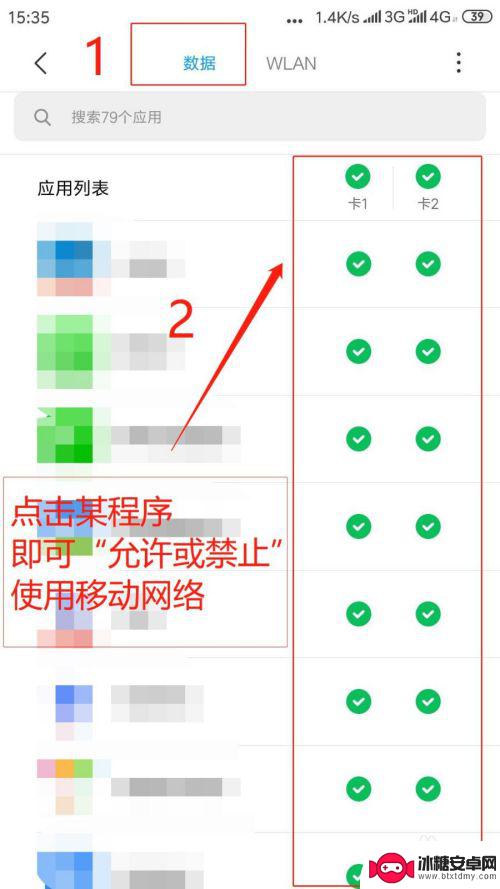
5.点击“WLAN”,在应用列表中点击。指定应用程序"允许或禁止该程序使用无线网络”。
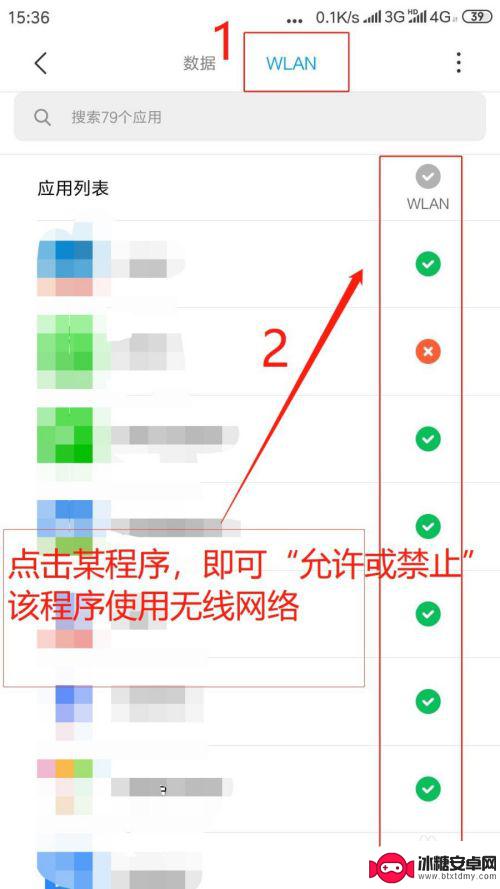
6.点击右上角“●●●”,进行“更多网络访问权限设置”。
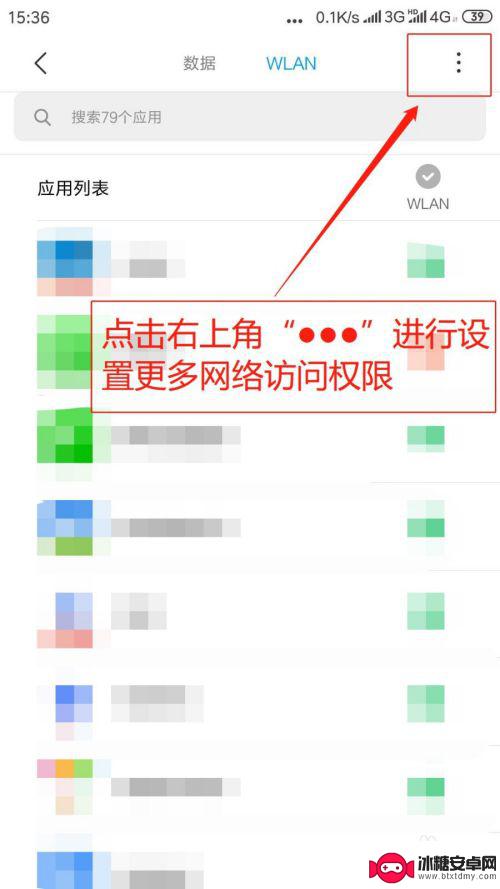
7.弹出菜单,点击“后台联网权限”。
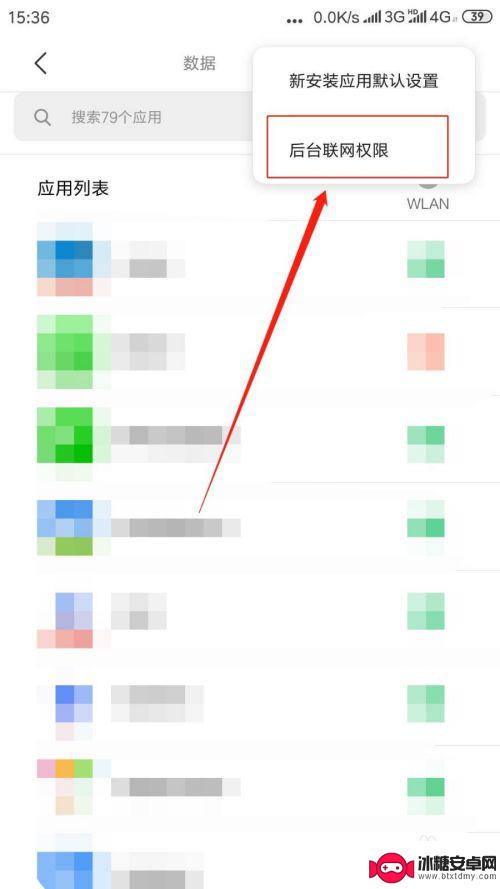
8.进入后台联网权限页面,点击指定程序“联网开关则允许或禁止该程序后台使用网络”。
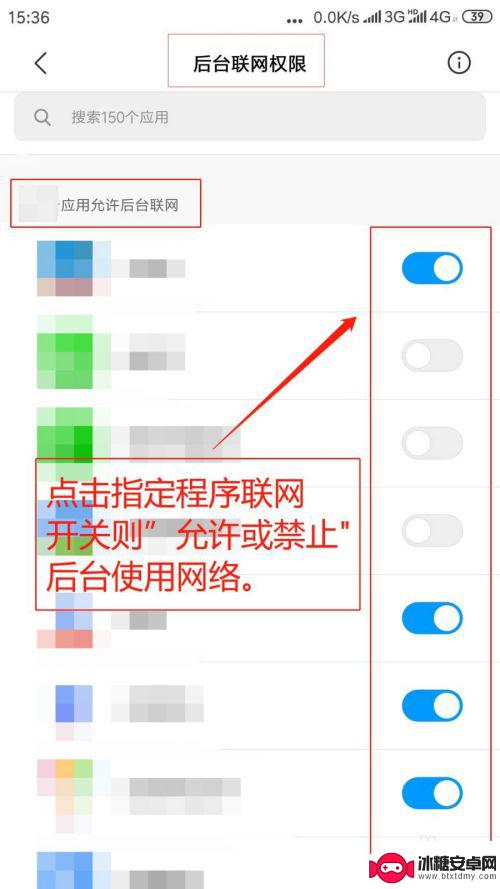
以上就是手机设置宽带权限的全部内容,如果你遇到这种情况,可以尝试按照以上方法解决,希望对大家有所帮助。
相关教程
-
手机游戏中心如何设置网 如何调整手机应用的网络权限设置
手机游戏已经成为人们生活中不可或缺的一部分,在享受手机游戏带来的乐趣时,我们也面临着一些网络权限设置的问题。手机游戏中心如何设置网络,如何调整手机应用的网络权限设置,成为了我们...
-
小米手机应用网络权限设置在哪里 MIUI13应用联网权限怎么调整
在使用小米手机时,我们经常会遇到需要设置应用的网络权限的情况,在MIUI13系统中,调整应用联网权限非常简单,只需要进入设置界面,找到应用管理,然后选择想要调整权限的应用即可。...
-
华为手机app网络权限设置在哪里 华为手机应用联网权限设置指南
在使用华为手机时,我们经常会遇到需要设置应用的联网权限的情况,而在华为手机上,我们可以通过手机的设置菜单找到应用的联网权限设置。通过设置应用的联网权限,我们可以保护我们的个人信...
-
手机如何打开网络访问 安卓手机应用网络权限设置教程
如何打开手机的网络访问权限是每个安卓手机用户都需要了解的重要问题,在使用手机应用程序时,有些应用可能需要使用网络连接,但若未经授权就打开网络访问权限,可能会导致隐私泄露或安全风...
-
如何设置手机网络权限设置 安卓手机应用网络权限设置方法
在当今数字化时代,手机已经成为人们生活中不可或缺的重要工具,随着手机应用数量的不断增加,我们的个人隐私和数据安全也面临着更大的风险。为了保护我们的隐私和数据安全,设置手机网络权...
-
oppo储存权限设置在哪里设置 oppo手机如何打开应用存储权限
在使用oppo手机时,我们可能会遇到需要设置应用存储权限的情况,oppo手机的存储权限设置在哪里呢?如何打开应用的存储权限呢?针对这些问题,我们可以通过简单的操作来实现。通过设...
-
如何拆手机显示屏 怎么正确拆解手机外屏
在日常生活中,手机已经成为我们生活中不可或缺的一部分,随着时间的推移,手机屏幕可能出现问题,需要进行更换或修理。如何正确地拆解手机外屏成为了许多人关注的焦点。正确的操作方法不仅...
-
手机怎连接网络 手机连接WIFI网络设置
手机已经成为我们日常生活中必不可少的工具,而连接网络更是手机功能的基础之一,手机可以通过多种方式连接网络,其中最常见的方式就是连接WIFI网络。连接WIFI网络可以让手机实现快...
-
苹果手机怎么样设置无线网 iPhone如何连接WIFI
苹果手机作为一款领先的智能手机品牌,其连接无线网络的设置也是非常简单方便的,用户只需打开手机的设置,进入Wi-Fi选项,然后选择要连接的无线网络并输入密码即可轻松连接上互联网。...
-
门禁卡怎么设置手机用密码 手机门禁卡设置方法
现代科技的发展使得门禁系统也变得更加智能化,我们可以通过手机来设置门禁卡的密码,实现更加便捷的出入方式。手机门禁卡设置方法也变得更加简单易行,让我们可以随时随地控制自己的出入权...